Les 3 manières de traduire
1. En traduisant directement dans le document
2. En exportant mes données pour les transmettre à mon traducteur
3. Via l'extensionTextMaster
1. Traduire dans le document
Pour traduire vous même un document, vous devez tout d'abord activer le module de traduction sur le document afin de compléter les champs dans la langue cible et enregistrer.
Activer / désactiver la traduction
Pour activer la traduction:
- Cliquez sur l'icône de votre login en haut à droite de votre écran
- Cliquez sur "Activer la traduction" pour activer la traduction.
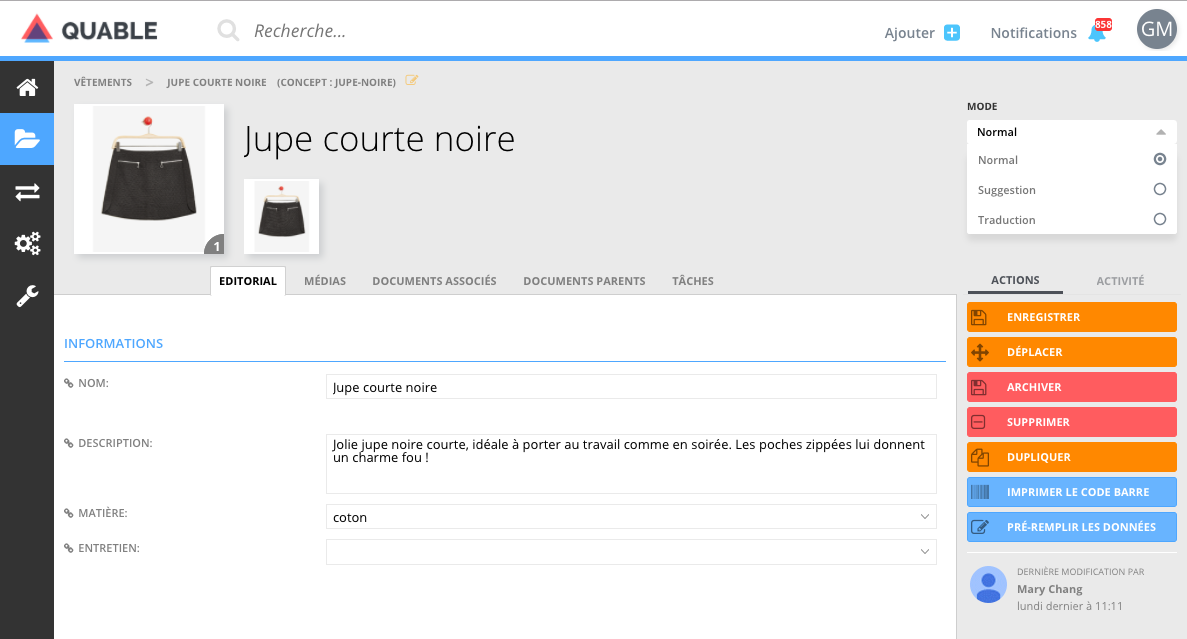
Une fois le travail de traduction terminé, sélectionnez de nouveau le mode "Normal" pour revenir dans le mode d'édition standard.
Traduire sur le document
Une fois le mode "Traduction" activé, deux colonnes de champs apparaissent.
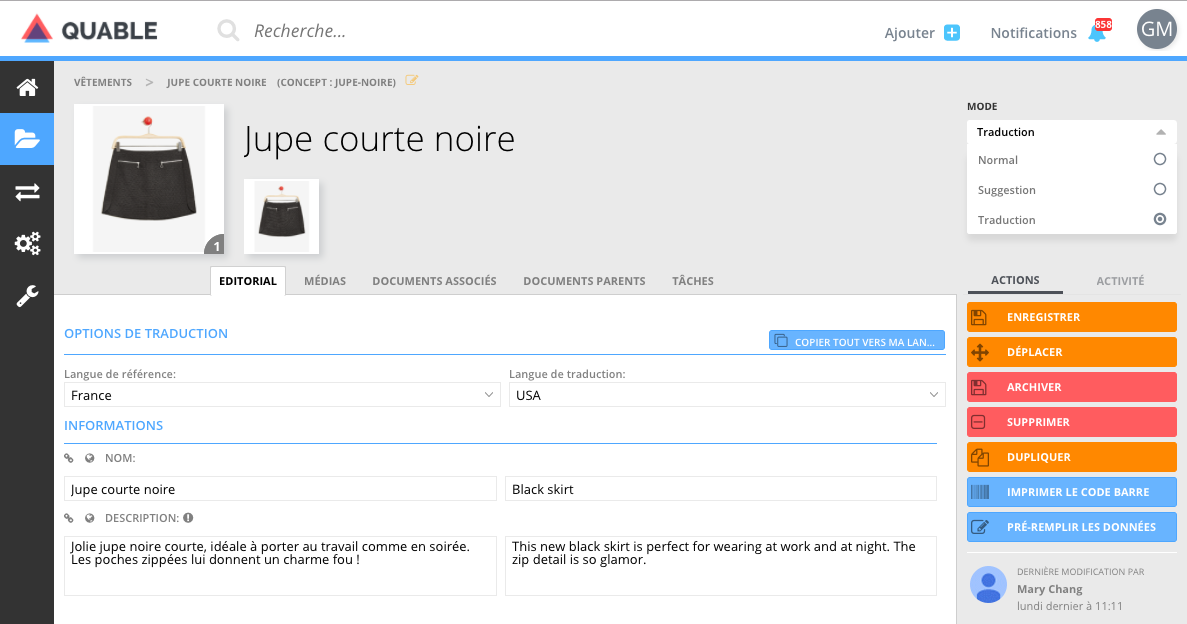
Activer la traduction
- Dans la colonne de gauche, sélectionnez la langue de référence qui vous permettra de voir le contenu source.
Attention, les champs de cette colonne sont en lecture seule et ne peuvent être édités
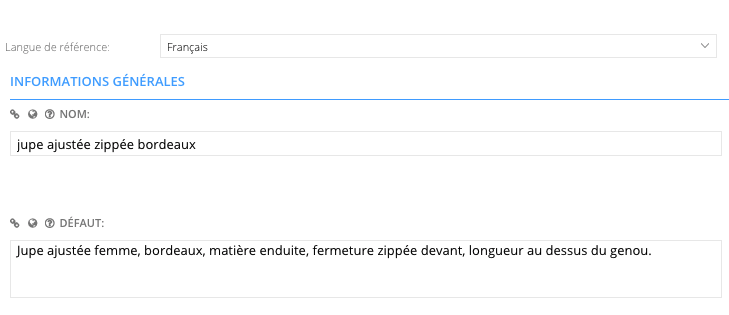
Sélection de la langue de référence
- Dans la colonne de droite
- Sélectionnez la langue dans laquelle vous voulez traduire
- Remplissez les champs de cette colonne
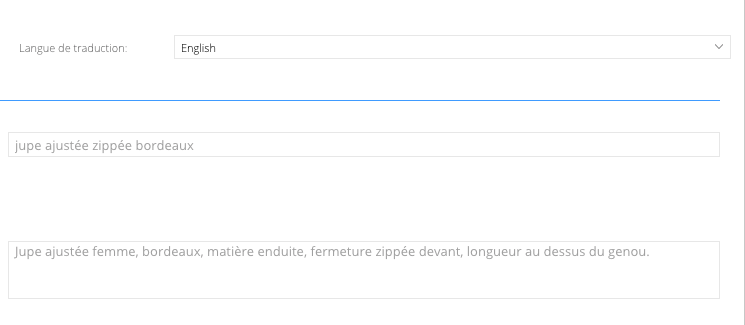
Sélection de la langue de traduction
- petite Une petite icône "!" apparaît dans la colonne de gauche (langue de référence) à côté des champs qui ont été modifiés dans cette langue depuis votre dernière traduction!
- Une fois les champs traduits, n'oubliez pas de cliquer sur "Enregistrer"
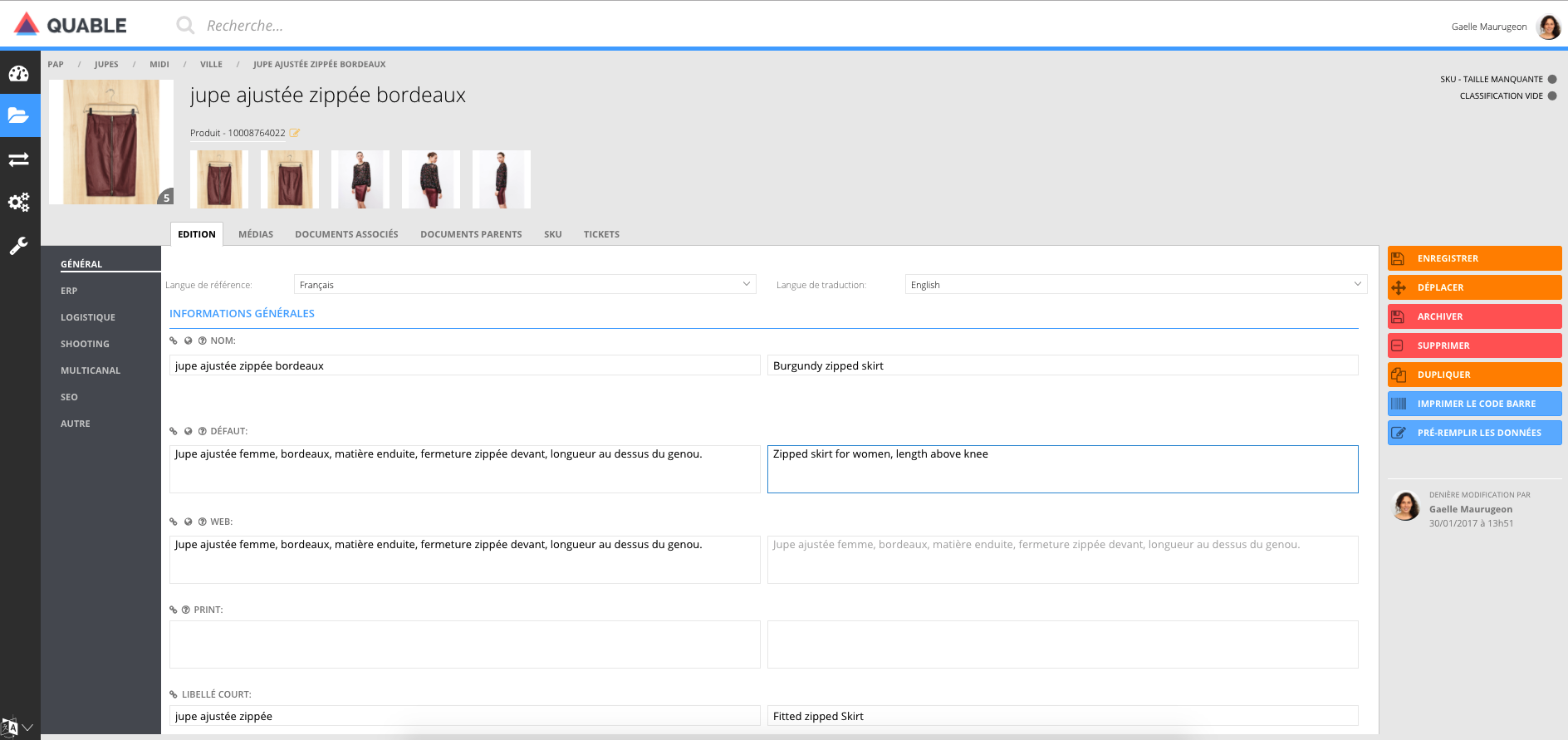
Document traduit
2. Traduire par prestataire
Pour faire traduire vos documents par un prestataire extérieur, vous pouvez exporter un fichier au format XLIFF ou Excel (CSV), le faire traduire et le réimporter sur le PIM.
Format pour télécharger
Lorsque vous téléchargez vos fichiers de traduction, ils sont disponibles en format .xliff ou .csv (Excel). C'est un format adapté aux logiciels de traduction ce qui facilite et fluidifie les traductions par un prestataire.
Exporter un fichier de traduction
- Allez dans la recherche avancée
- Faites une recherche et sélectionnez les documents concernés
- Exportez les données
- Cliquez sur « Exporter les résultats » et sélectionnez
- Type de sortie : « Traduction »
- Format : Excel ou Xliff
- Contenu: Tout, champs textes ou champ prédéfinis
- Langue source et de destination
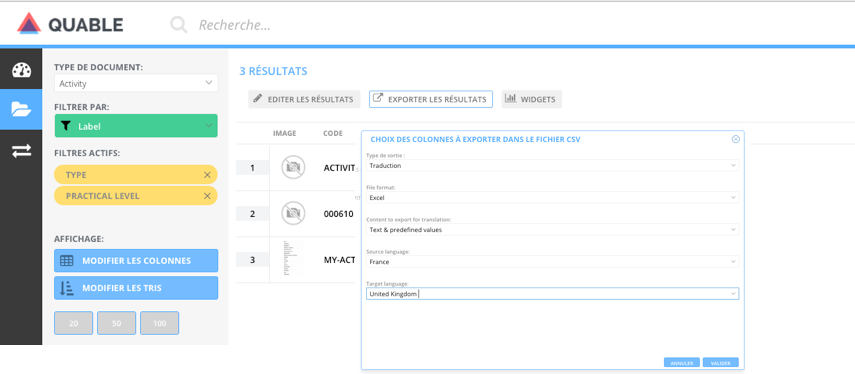
Export de fichiers de traduction au format Excel via la recherche avancée
- Rendez vous dans le menu "Canaux & Flux > Traductions", sélectionnez le fichier et cliquez sur le lien "Télécharger".
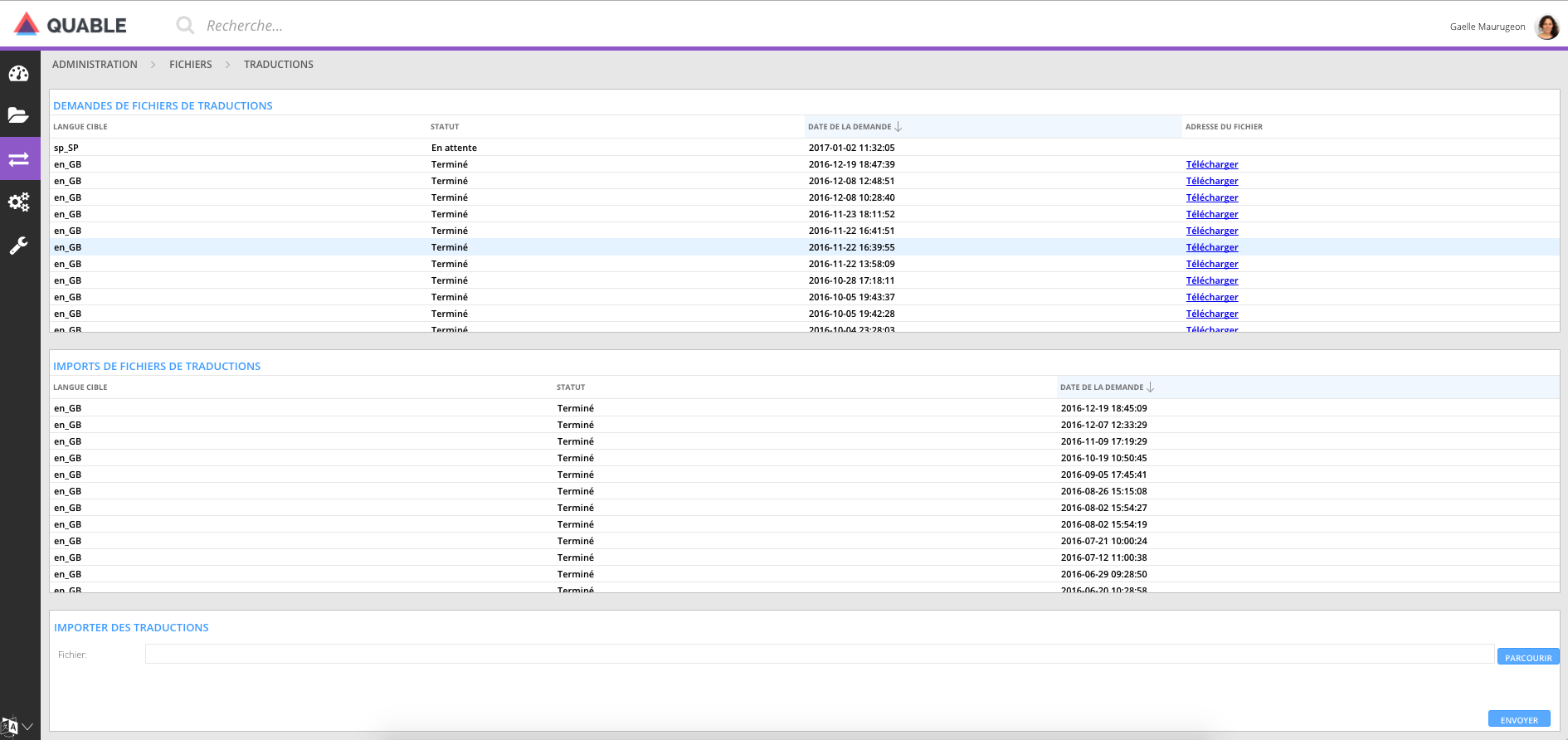
Gestion des fichiers de traduction
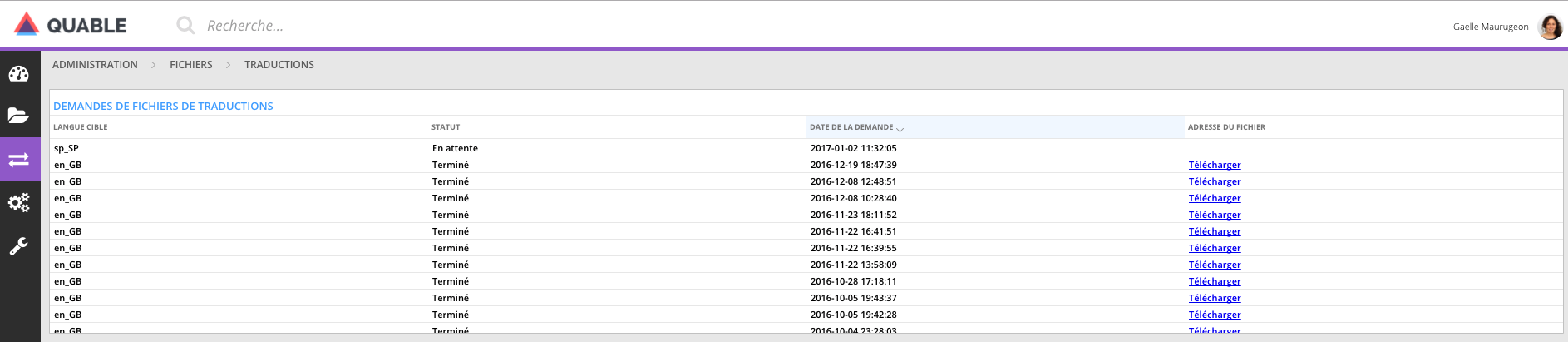
Téléchargement des fichiers de traduction
Réimporter des fichiers traduits
Lorsque vous recevez vos fichiers traduits :
- Allez dans le menu "Canaux & Flux > Traductions"
- Dans l'encart "Import", cliquez sur "Parcourir" et sélectionnez votre fichier .xliff ou .csv à importer
- Le fichier s'affiche dans le journal des imports et les champs traduits sont automatiquement remplis dans les documents.

Import de fichiers de traduction
3. Changer la langue des données
Travailler en langue étrangère
Il vous suffit de cliquer sur l'icône en bas à gauche de votre écran et de choisir la langue souhaitée. Les données produits seront alors affichées dans la langue sélectionnée.
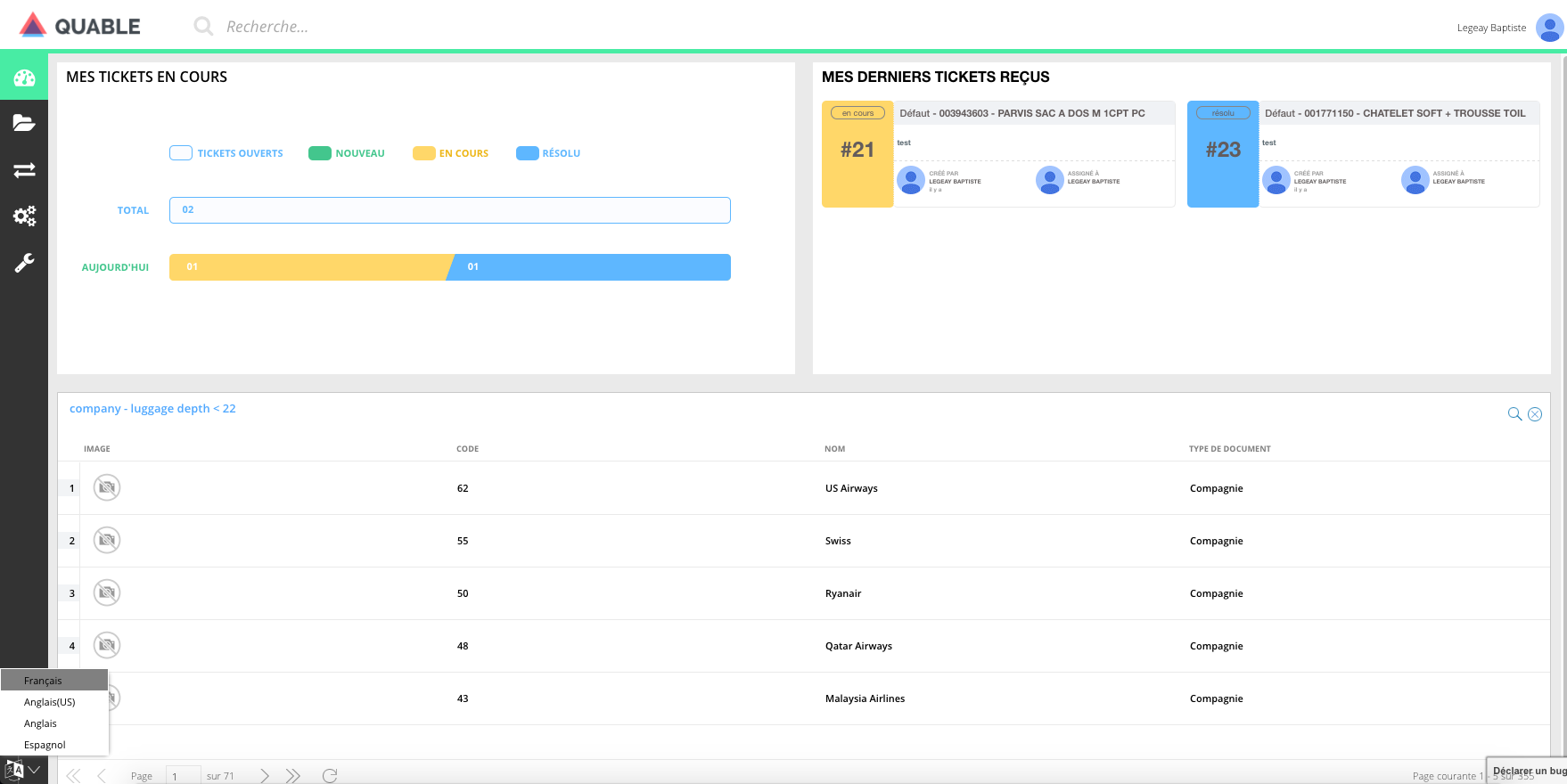
Changement de la langue des données
Updated 3 months ago
